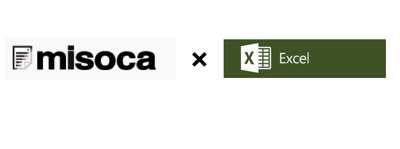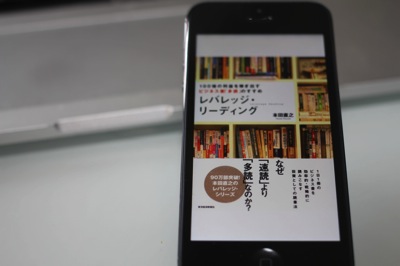クラウド請求書管理サービス「misoca」は請求書データをダウンロードできます。
これを利用してExcelで売上管理・分析ができます。
追記:Misocaは弥生に買収され有料となり使いにくくなりました。

CSVファイルのダウンロード
misocaの請求書一覧ページにある[CSVダウンロード]をクリックすると、
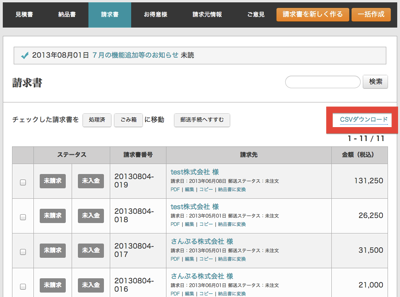
条件を指定して2種類のファイルをダウンロードできます。
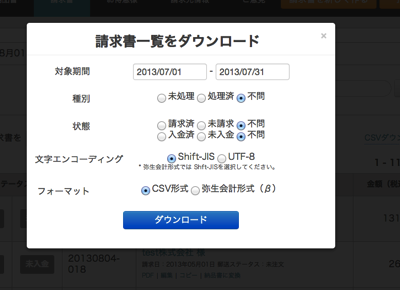
弥生会計への取込
1つが[弥生会計方式]というデータです。
これを選ぶと、次のようなテキストファイルをダウンロードできます。
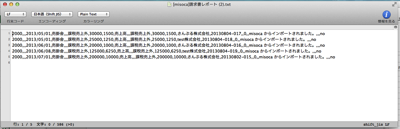
Excelで開くとこんな感じです。
このデータは、弥生会計にデータを取り込む形式で作られています。
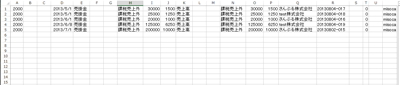
弥生会計の仕訳日記帳を開き[ファイル]→[インポート](Alt→F→I)で取り込むことができます。
請求書を見ながら、会計ソフトに入力しなくてもいいのです。
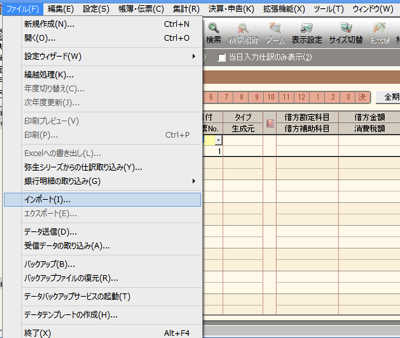
ピボットテーブルで分析
もう1つのデータは、請求書のCSVデータです。
このデータをExcelで開くとこうなります。
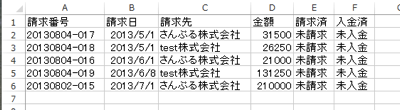
いったんExcelファイルとして保存(F12)すると、通常のExcelファイルとして加工できます。
ピボットテーブルを使って、加工してみましょう。
まず、データをテーブルにします。
■関連記事
簡単!きれい!ミスが減る! 何かと便利なExcelの[テーブル] | EX-IT
テーブルにしたほうがピボットテーブルを使いやすいからです。
データ内のセルのいずれかにカーソルを置き、Ctrl+Tを押すと、
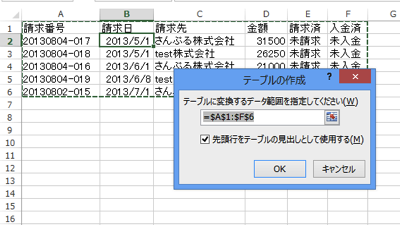
テーブルに変換されます。
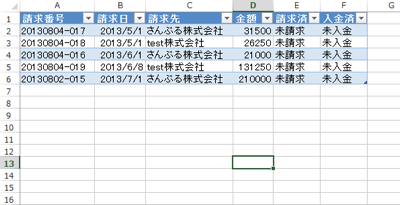
さらに、[挿入]タブの[ピボットテーブル]をクリックし、
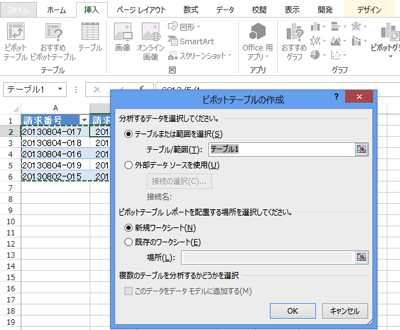
右側のフィールドで、[請求日]、[請求先]、[金額]をクリックすると、次のような表ができ上がります。
(Excel2003以前では操作や画面が異なります)
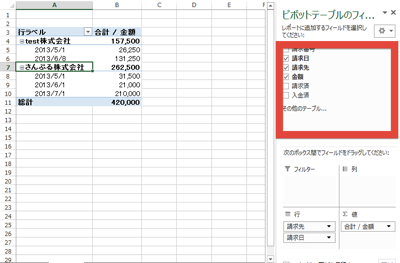
日付を右クリックして[グループ化]を選択し、
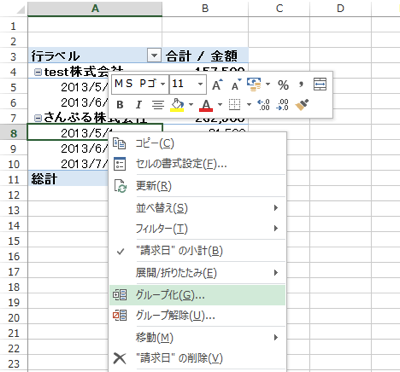
[月]を選んで[OK]を押すと、
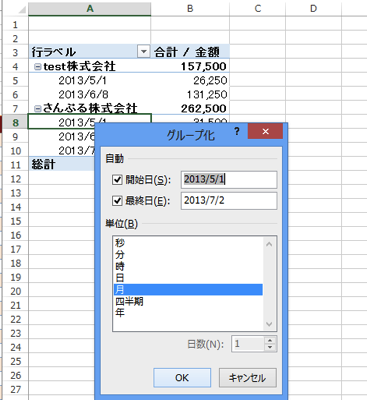
日付を月ごとにまとめることもできます。
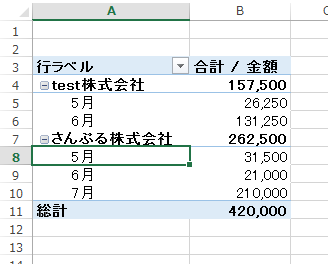
右側のボックスで、[行]にある[請求日]を矢印のようにドラッグすると、表がかわります。
みやすいように自由に変更してみましょう。
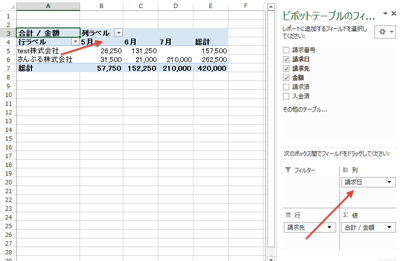
ピボットテーブルをもとにグラフを作ることもできます。
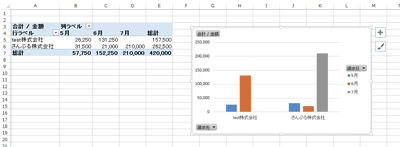
CSVデータには、税込金額しかありませんので、消費税抜で処理している場合は、[税抜]の列を作り、数式(=int(D2*100/105))で計算してください。
(税抜金額もダウンロードできるとうれしいですね。)
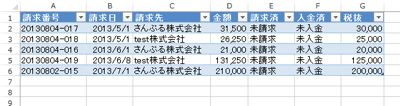
新しいデータを追加したときは、再度ダウンロードしてExcelデータへ追加します。
期間を指定して丸ごと入れ替えてもいいでしょう。
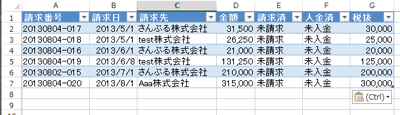
データを追加してもピボットテーブルは自動更新されません。
ピボットテーブルを右クリックして、[更新]を必ずやってください。
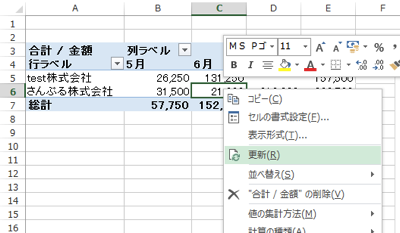
更新後の表です。
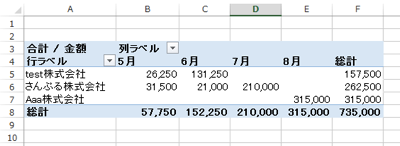
税抜金額で集計するとこうなります。
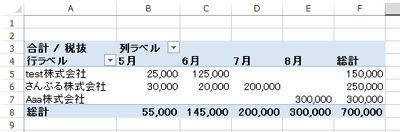
サンプルをおいておきますので、使ってみてください。
EX-ITサンプル misoca→ピボットテーブル
なお、会計ソフトへの取込と分析の両方をやるなら、弥生会計方式のデータをピボットテーブルで集計すると効率がいいです。
テキストデータをExcelで開き、[データ]タブの[区切り位置]でカンマで区切り、さらに1行目へ項目(日付、金額等)を入れるようにしてください。
集計はSUMIF関数を使う方法もありますが、ある程度スキルが必要ですし、表を変化させることができません。
そのため、ピボットテーブルの方をおすすめしています。
昨日はカフェや自分のオフィスで終日執筆。
眠気と闘いながらも、かなり進みました。
■著書
『税理士のためのプログラミング -ChatGPTで知識ゼロから始める本-』
『すべてをがんばりすぎなくてもいい!顧問先の満足度を高める税理士業務の見極め方』
ひとり税理士のギモンに答える128問128答
【インボイス対応版】ひとり社長の経理の基本
「繁忙期」でもやりたいことを諦めない! 税理士のための業務効率化マニュアル
ひとり税理士の自宅仕事術
リモート経理完全マニュアル――小さな会社にお金を残す87のノウハウ
ひとり税理士のセーフティネットとリスクマネジメント
税理士のためのRPA入門~一歩踏み出せば変えられる!業務効率化の方法~
やってはいけないExcel――「やってはいけない」がわかると「Excelの正解」がわかる
AI時代のひとり税理士
新版 そのまま使える 経理&会計のためのExcel入門
フリーランスとひとり社長のための 経理をエクセルでトコトン楽にする本
新版 ひとり社長の経理の基本
『ひとり税理士の仕事術』
『フリーランスのための一生仕事に困らない本』
【監修】十人十色の「ひとり税理士」という生き方